本ページ内には広告が含まれます
ここではiPadの画面を縦/横向きに固定(ロック)する方法を紹介しています。

![]() iPad(iPad Pro/Air/mini)の画面を縦方向・横方向に固定(ロック)します。
iPad(iPad Pro/Air/mini)の画面を縦方向・横方向に固定(ロック)します。
iPadでは、縦方向に表示している際に"画面をロック(固定)"することで"縦方向"に、横方向に表示している際に"画面をロック(固定)"することで"横方向"に画面をロック(固定)することができます。
また、本体横に"スイッチ"が付いているiPadの場合は、スイッチのオン・オフを切り替えることで、画面の固定・固定解除を設定することができます。
目次:
![]() iPadの画面向きを縦・横に固定/解除する
iPadの画面向きを縦・横に固定/解除する
![]() iPad本体横のスイッチで画面向きを固定/解除する
iPad本体横のスイッチで画面向きを固定/解除する
iPadの画面を"縦/横向き"に固定することで、本体を回転させても、画面を縦/横表示のままにすることが可能です。
iPadの画面右上から下方向にスワイプして「コントロールセンター」を表示し、コントロールセンター内にある「画面ロック」アイコンをタップすることで、画面を表示している向きを固定(および固定解除)できます。
* 画面を固定中は、画面上部のステータスバーに"画面ロック"アイコンが表示されます。
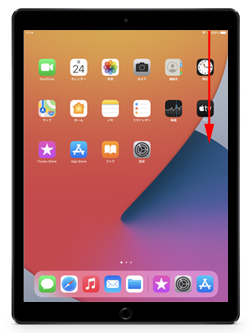
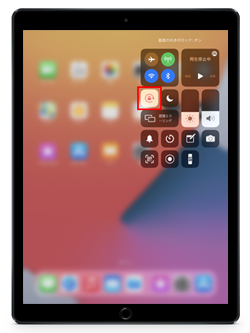
![]() iPadの画面は縦/横に固定することが可能
iPadの画面は縦/横に固定することが可能
iPadでは画面を横向きに固定することが可能です。画面を横向き表示し、コントロールセンターから「画面ロック」アイコンをタップすることで、画面を横向きに固定することができます。
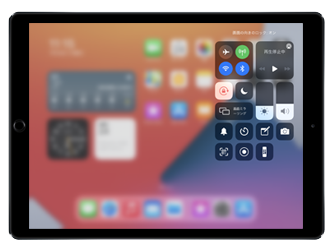
iPadの本体側面に"スイッチ"が付いているiPadの場合、スイッチで画面の固定/解除を切り替えるように設定することが可能です。
* スイッチを"画面の固定・解除"の機能に設定すると、スイッチを利用しての"消音"設定はできなくなります。
1. iPad本体横のスイッチに"画面の向きのロック"機能を割り振る
iPadのホーム画面で「設定」をタップします。「一般」内の「本体横のスイッチの機能」欄から「画面の向きをロック」を選択します。
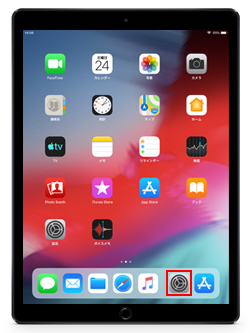
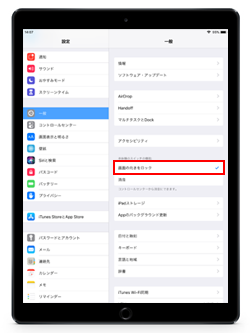
2. iPad本体横のスイッチで画面向きを固定(ロック)する
iPad本体横にあるスライドスイッチを切り替えることで、画面向きを固定/解除することができます。
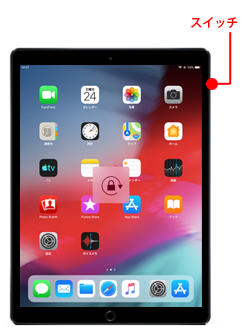
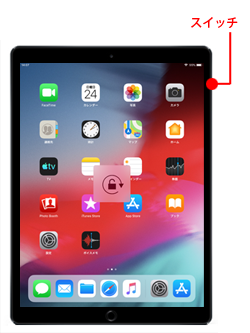
【Amazon】人気のiPhoneランキング
更新日時:2024/3/31 17:00
【Amazon】人気のKindleマンガ
更新日時:2024/3/31 17:00